О чем эта статья
Любому руководителю предприятия требуется актуальная и достоверная информация для принятия верных управленческих решений. Например, директору ежедневно необходим отчет о движении денежных средств, а каждую пятницу – отчет о рентабельности продаж за неделю.
Получить такие сведения можно при помощи отчетов, существующих в «1С:Управление торговлей 11» . Но далеко не всегда у руководителей есть время и желание вручную формировать отчеты непосредственно в системе – намного удобнее получать уже готовые отчеты на электронную почту, не открывая 1С.
В статье рассмотрим возможности прикладного решения «Управление торговлей, ред.11» по автоматической рассылке отчетов.
Применимость
Статья написана для редакции УТ 11.1. Если вы используете эту редакцию, отлично — прочтите статью и внедряйте рассмотренный функционал.
Если Вы работаете со старшими версиями УТ 11, то данный функционал является актуальным. В актуальных версиях для доступа к рассмотренному функционалу используйте команду Рассылки отчетов в разделе Печатные формы, отчеты и обработки подсистемы Администрирование.
Наиболее заметным отличием УТ 11.3/11.4 от редакции 11.1 является интерфейс Такси. Поэтому, чтобы освоить материал статьи — воспроизведите представленный пример на своей базе УТ 11. Таким образом Вы закрепите материал практикой :)
Рассылки отчетов
В разделе «Органайзер» доступна команда «Рассылки отчетов», при нажатии на которую открывается список рассылок, где указано, какой отчет кому и когда следует отправить. Например, одна рассылка предназначается лично директору предприятия, другая – руководителю отдела продаж, а еще одна предназначена для менеджеров отдела продаж.
Виды рассылок
При создании новой рассылки необходимо указать ее вид (поле «Отправлять»).
Возможно выбрать один из трех вариантов:
- Только мне (личная рассылка автора) – отчеты получит только пользователь, создавший данную рассылку. Указать список получателей нельзя, внести изменения в рассылку может только пользователь, ее создавший, или администратор системы.
- Свой отчет для каждого пользователя – каждый пользователь получает свой личный отчет.
- Отчеты указанным пользователям – каждый пользователь получит тот же самый отчет.
Рассылаемые отчеты
На закладке «Отчеты» при помощи кнопки «Включить в рассылку» необходимо выбрать конкретные варианты отчетов, которые необходимо разослать.
Конкретные настройки (период, отборы и т.д.) выбранного варианта отчета можно указать в нижней части экрана.
Если выбран вид рассылки «Свой отчет для каждого пользователя», то можно указать в настройках конкретного пользователя-получателя, для которого формируется данный отчет. Так можно отправить каждому менеджеру отчет, содержащий только его продажи за определенный период времени.
Периодичность отправки отчетов
Периодичность формирования и отправки отчетов задается на закладке «Расписание». Здесь можно указать конкретный день и время автоматической рассылки.
Доставка писем
- Если выбран вид рассылки «Только мне» (личная рассылка автора), то письмо будет отправлено по единственному адресу, указанному в поле «Почтовый адрес».
- Если выбран вид рассылки «Свой отчет для каждого пользователя», то письмо будет отправлено всем адресатам, указанным в отдельном списке.
- При выбранном виде рассылки «Отчеты указанным пользователям», кроме отправки отчета по электронной почте становится доступной возможность сохранить отчет в папку, в сетевой каталог или на FTP-ресурс (галочка «Публиковать»).
Если установлены обе галочки («Публиковать» и «Отправлять по электронной почте»), то существует возможность отправить по почте только уведомление о сформированном отчете. При этом сам отчет будет сохранен в указанную папку, а почтовое сообщение будет содержать путь к этому отчету.
Редактирование темы и тела письма выполняется по аналогии с использованием почтового клиента. При редактировании письма в формате HTML возможно применение элементов визуального оформления текста (цвет, размер шрифта, нумерованный список и т.д.).
В тексте допустимо использование параметров – определенных слов, заключенных в квадратные скобки. При отправке письма параметры будут преобразованы в соответствующие значения. Например, параметр «ДатаВыполнения» будет заменен на конкретную дату отправки отчета.
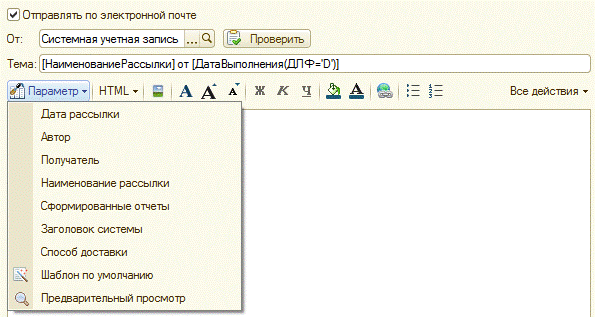
Формат отчета
Можно выбрать формат файла, в котором будет сохранен сформированный отчет. Это выполняется на закладке «Дополнительно».
По умолчанию используется формат HTML. Другой формат можно выбрать из приведенного ниже списка:
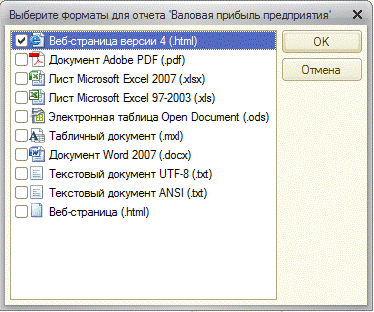
Для экономии места сформированные отчеты можно упаковать в ZIP-архив. Параметры архива можно также указать на закладке «Дополнительно».
Результат рассылки отчетов
В соответствии с указанными настройками письмо с рассылкой выглядит следующим образом.
Права доступа к рассылкам отчетов
Для работы с функционалом рассылок отчетов у пользователя информационной базы необходимо установить роль «Добавление изменение рассылок отчетов». Эта роль дает возможность изменять и добавлять рассылки, за исключением личных рассылок других пользователей.

Администраторы системы, у которых установлены полные права, имеют возможность изменять и добавлять рассылки, в том числе личные рассылки других пользователей.
Заключение
В статье рассмотрены возможности конфигурации по автоматической рассылке отчетов. Следует отметить, что данный функционал в «1С:Управление торговлей 11» базируется на «Библиотеке стандартных подсистем», поэтому описанное выше применимо также и к другим конфигурациям, основанным на «Библиотеке стандартных подсистем», например, «1С:Управление небольшой фирмой».
Василий Ханевич
г. Калининград, 2013 г.


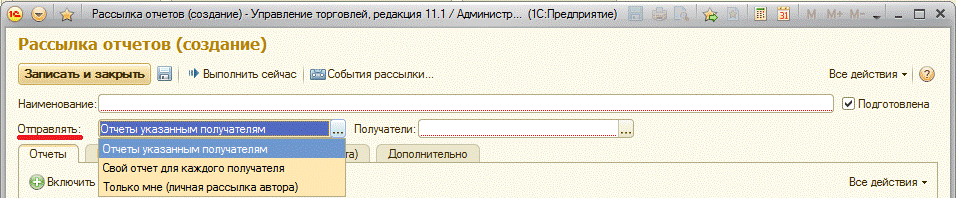
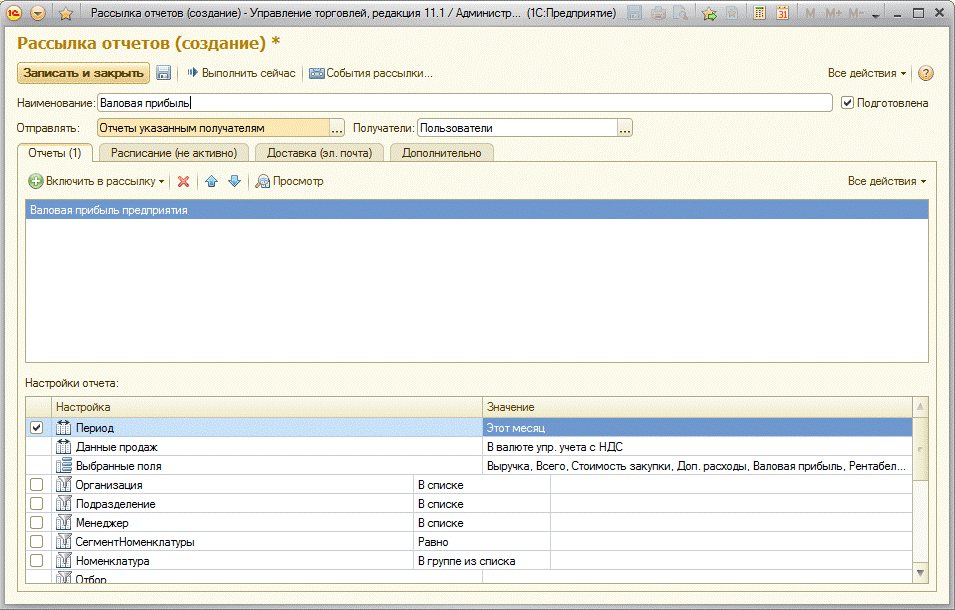
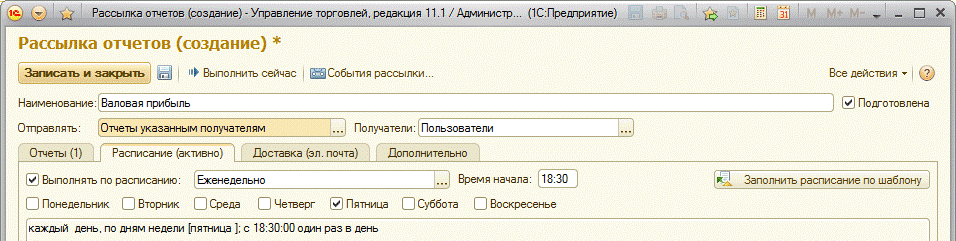
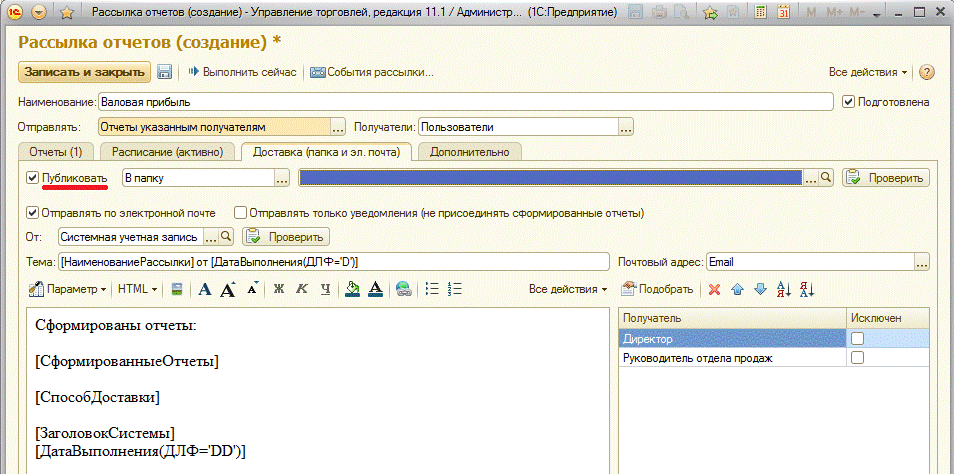

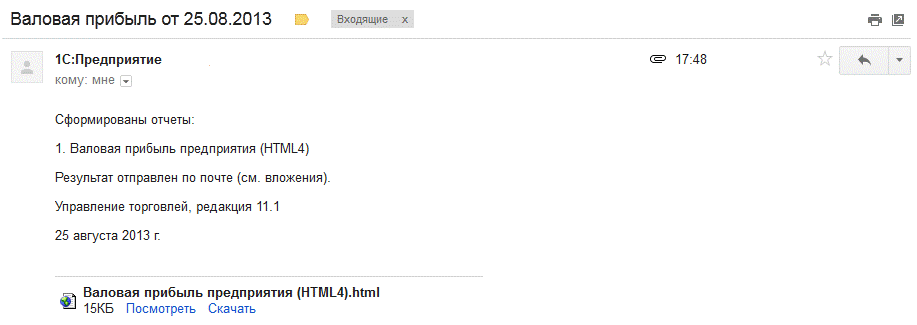
Добрый день!
Настроили рассылку отчётов в формате PDF. Зачастую, отчёт присылается в неприглядном виде, а именно все столбцы на одну страницу не влазят. Как настроить формат отчёта именно в формате PDF?
Здравствуйте!
Это типовое поведение программы. Колонки не помещаются на страницу листа PDF.
Используйте другой формат для отправки отчетов.
Подскажите пожалуйста как настроить рассылку, чтобы автоматически отправлять письма контрагентам с их задолженностями. При том, чтобы отправлялась только тем контрагентом, у которых есть задолженность.
Здравствуйте!
На данный момент в программе нет такой возможности.
Все работает, только вот задача: мне необходимо настроить рассылку отчета с периодом +1 день (т.е. “послезавтра”). А в вариантах есть только “завтра”. Подскажите, как можно добавить такой вариант?
Видимо такой возможности нет.
Добрый день. Настроил рассылку – по кнопке выполнить сейчас все работает, а по расписанию нет.. Подскажите в чем загвоздка?
Вы используете файловый вариант работы или клиент-серверный? Автоматическая рассылка будет работать при клиент-серверном варианте работы.
Понятно, использую именно файловый.
И почему у Вас там переменная [Получатель] …
Где указывается связь, что этот отчет по этому менеджеру отправить этому менеджеру.
Подскажите, пожалуйста. Один отчет но отбор по менеджеру. Всего 10 менеджеров. Необходимо сохранить 10 отчетов? Или в поле отбор Менеджер равно ??????
Вы можете настроить рассылку по своему усмотрению:
– если нужен отдельный отчет по отдельному менеджеру для 10 пользователей, то делаете 10 отчетов;
– если если один отчет подойдет для всех пользователей, то делаете один отчет.
И !! Не понятно. Т.Е нужно создать 1 отчет . Распишите пожалуйста поподробнее как отправить 1 отчет 10 менеджерам, чтобы каждому пришел отчет с отбором по нему (его продажах) например. Где и как указать отбор?
В поле “Отправлять” выберете “Свой отчет для каждого получателя”, в поле отбора “Менеджер” укажите “Получатель отчета”. На закладке “Доставка (эл. почта)” укажите получателей.